Eski grafik sürücüsü bu hatayı tetikleyebilir
- BSoD hatası 0x00000154, Windows 11'de mavi ekran görüntülerken ekranınızın kararmasına neden olur.
- Çoğu durumda, eski veya bozuk bir sürücü, Mavi Ekran Ölüm hatalarının arkasındaki neden olabilir.
- Windows sorun gidericisini çalıştırmak bu sorunu çözmenize yardımcı olacaktır.
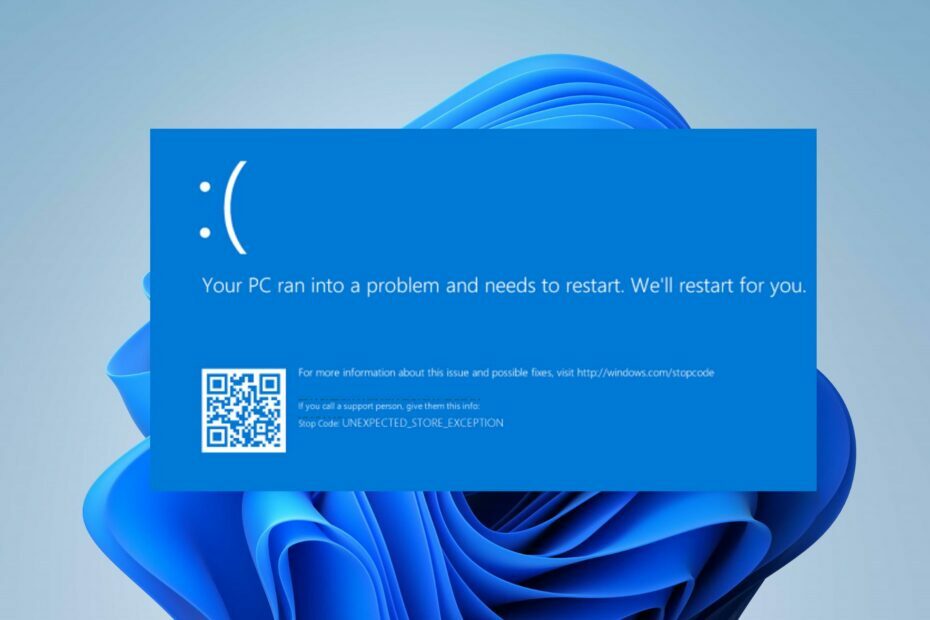
XİNDİRME DOSYASINI TIKLAYARAK KURULUM
Bu yazılım, sürücülerinizi çalışır durumda tutar, böylece sizi yaygın bilgisayar hatalarından ve donanım arızalarından korur. Tüm sürücülerinizi şimdi 3 kolay adımda kontrol edin:
- DriverFix'i İndirin (doğrulanmış indirme dosyası).
- Tıklamak Taramayı Başlat tüm sorunlu sürücüleri bulmak için.
- Tıklamak Sürücüleri güncelle yeni sürümler almak ve sistem arızalarını önlemek için.
- DriverFix tarafından indirildi 0 bu ay okuyucular
BSoD hatası 0x00000154, PC'nizde bir uygulama veya oyun başlatmaya çalıştığınızda oluşur; BEKLENMEYEN bir _STORE_EXCEPTION açılır mesajıyla.
bu Ölümün Mavi Ekranı
Windows'ta sık görülen bir hatadır ve bu kılavuzda belirtilen düzeltmelerle kolayca düzeltilebilir.- BSoD hatası 0x00000154'e ne sebep olur?
- Windows 11'de 0x00000154 BSOD hatasını nasıl düzeltebilirim?
- 1. Sürücülerinizi yeniden kurun/güncelleyin
- 2. Bir bellek tanılaması gerçekleştirin
- 3. Güvenli Mod aracılığıyla sisteminize önyükleme yapın
- 4. SFC ve DISM taramalarını çalıştırın
- 5. Windows'u Sıfırla
BSoD hatası 0x00000154'e ne sebep olur?
Windows 11'de Ölümün Siyah Ekranı (BSOD) hatası 0x00000154'ün oluşmasının birkaç nedeni olabilir. Bu nedenle, aşağıda olası nedenleri özetledik.
- Eski Grafik sürücüsü – Eski veya bozuk sürücüler genellikle BSoD sorunlarından sorumludur. Bunun çeşitli yollarını inceleyebilirsiniz. Windows 11'de eski sürücüleri düzeltin.
- Hasarlı donanım – Mavi Ekran Ölümünün nedenlerinden biri, hatalı bir donanım bileşenidir.
- Eski İşletim Sistemi – BSoD arızaları bazen Windows çekirdeğindeki problemlerden kaynaklanabilir. En son güvenlik yamalarını yükleme çok önemli.
- Kötü amaçlı yazılım bulaşması – PC'nize bilgisayar virüsleri bulaştıysa, bu PC'nizin kayıtlarını etkileyebilir ve böylece BSOD hatası 0x00000154'e neden olabilir.
- aşırı ısınma – Bilgisayarınızın fanları bilgisayarınızı soğutamıyorsa veya siz bilgisayarınızda hız aşırtma, BSoD hatası 0x00000154 yakında. Bu ayrıntılı kılavuzu şu adresten inceleyebilirsiniz: CPU fanınızla ilgili sorunları nasıl çözersiniz? varsa.
Artık ölüm hatalarının mavi ekranından sorumlu olabilecek bazı olası faktörleri bildiğinize göre, bu makalede sağlanan çözümleri keşfedebilirsiniz.
Windows 11'de 0x00000154 BSOD hatasını nasıl düzeltebilirim?
BSOD hatası 0x00000154 için herhangi bir gelişmiş sorun giderme veya ayar ayarlaması yapmadan önce, aşağıdakileri uyguladığınızdan emin olun:
- PC'nizi yeniden başlatın.
- Bilgisayar sürücülerinizin güncel olduğundan emin olun.
- Sisteminizin bileşenlerini kontrol edin.
Yukarıdaki kontrolleri onayladıktan sonra sorunu çözemezseniz, aşağıda sunulan çözümleri inceleyebilirsiniz.
1. Sürücülerinizi yeniden kurun/güncelleyin
- sağ tıklayın Başlangıç düğmesine basın ve seçin Aygıt Yöneticisi listeden.
- Sorun yaşamanıza neden olan sürücüye gidin ve sağ tıklayın. Menüden seçin Cihazı kaldırın.

- Sonra, tıklayın Kaldır onaylamak.

- Sürücü kaldırıldıktan sonra, bilgisayarınızı yeniden başlatın ve sorunun çözülüp çözülmediğini kontrol edin.
Soruna hangi sürücünün neden olduğunu öğrenmek için kilitlenme günlüklerini kontrol edin veya yakın zamanda güncellenmiş gibi görünen sürücüleri kaldırın. Ayrıca deneyebilirsiniz sürücülerinizi güncellemekveya bunları üreticinin web sitesinden manuel olarak indirin.
En pratik seçenek, GPU sürücülerinizi saniyeler içinde algılayıp güncelleyecek yetkin sürücü yazılımına sahip yeni sürücü sürümünü otomatik olarak yüklemek olacaktır.
⇒ DriverFix'i Alın
2. Bir bellek tanılaması gerçekleştirin
- Görev çubuğundaki Ara düğmesine tıklayın, Windows bellek tanılama yazın ve sonuçlardan uygulamaya tıklayın.
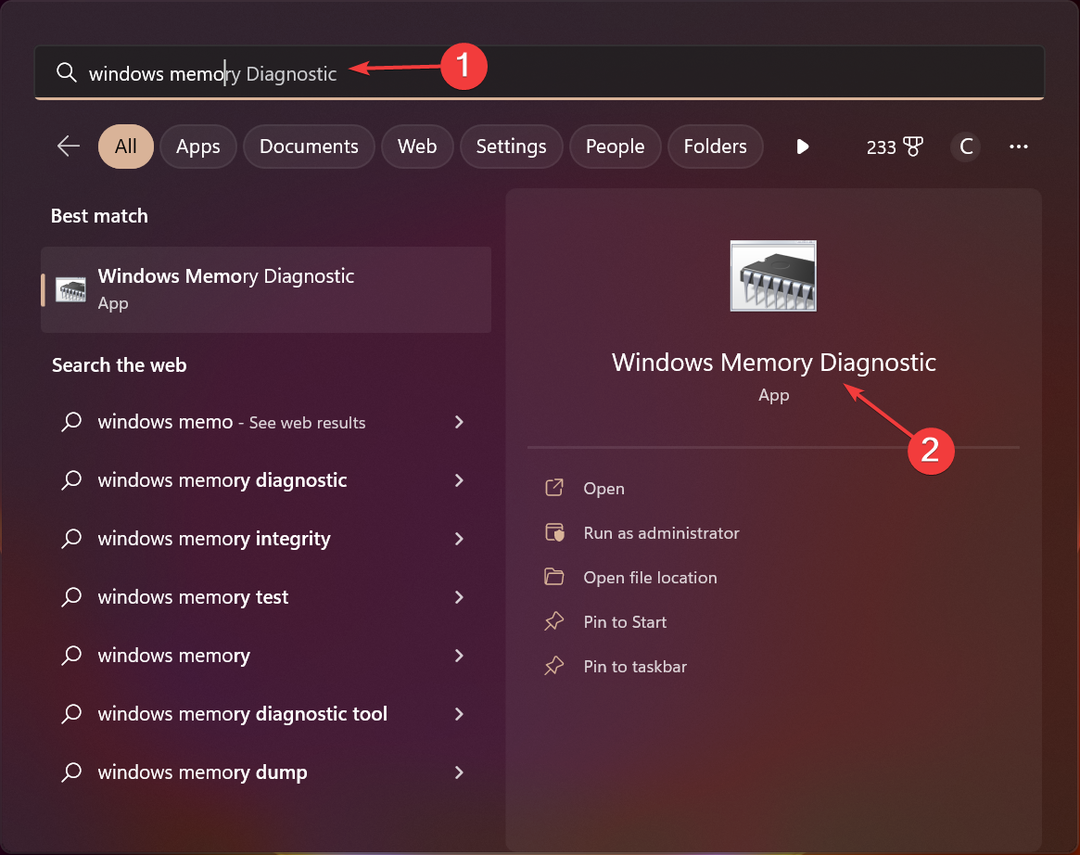
- Şimdi, belleği yeniden başlatmak ve kontrol etmek için ilk seçeneği seçin.
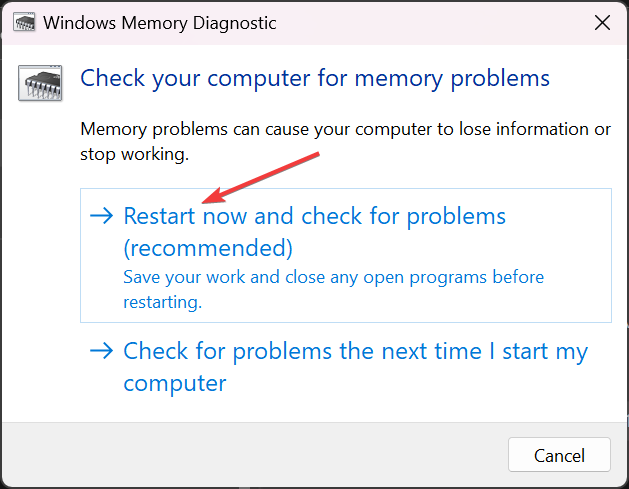
- Yeniden başlatmanın ardından araç, bellek modüllerinizdeki sorunları inceleyecektir.
BSoD hatası 0x00000154, bellek modüllerinizdeki sorunlardan kaynaklanıyor olabilir ve bu sorun giderici bu tür sorunları belirleyecektir.
Taramadan sonra bir rapor alacaksınız ve modüllerden birinde bir sorun varsa onu değiştirmeniz gerekecek.
- UsbHub3.sys Mavi Ekran Hatası: Nedenleri ve Nasıl Düzeltilir
- Hafif bir Windows 11 mi arıyorsunuz? Tiny11 cevaptır
- NVIDIA GeForce Now Hatası 0xc0f1103f: Bunu Çözmenin 7 Yolu
- Windows 11'de C ve D Sürücüsünü Birleştirme: 3 Adımda Nasıl Yapılır?
- Windows 11'de Silinmiş Yapışkan Notlar Nasıl Kurtarılır
3. Güvenli Mod aracılığıyla sisteminize önyükleme yapın
- Tıkla Güç oturum açma ekranındaki simgeyi basılı tutun Vardiyave ardından üzerine tıklayın Tekrar başlat.
- Seçenekler listesinden seçin Sorun giderme.

- git Gelişmiş seçenekler ve seç Başlangıç Ayarları.
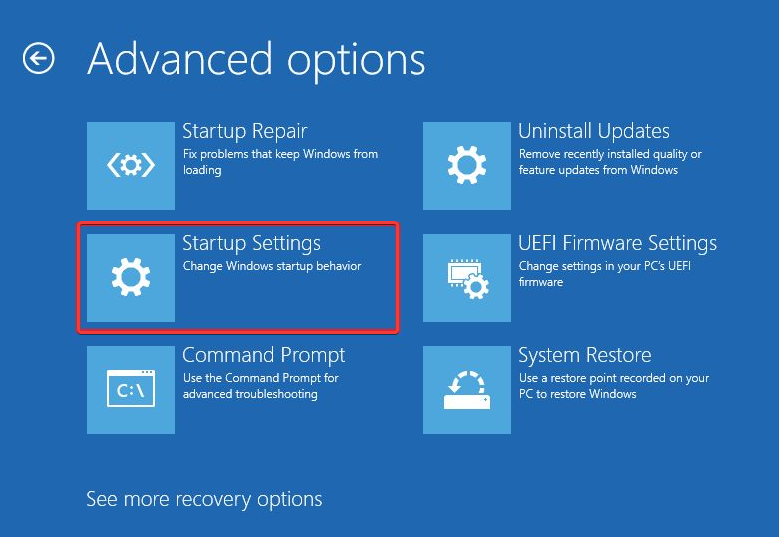
- Ardından, Tekrar başlat düğmesine basın ve F4 Ağ ile Güvenli Modu başlatmak için klavyenizdeki

Diğer yöntemlerle ilgili ayrıntılı kılavuzumuzu da inceleyebilirsiniz. Windows 11'de Güvenli Mod'a erişin.
4. SFC ve DISM taramalarını çalıştırın
- Basmak pencereler + X tuşları ve seçin Windows Terminali (Yönetici).
- Ardından, bu komutu çalıştırın ve tuşuna basın. Girmek:
sfc / tarama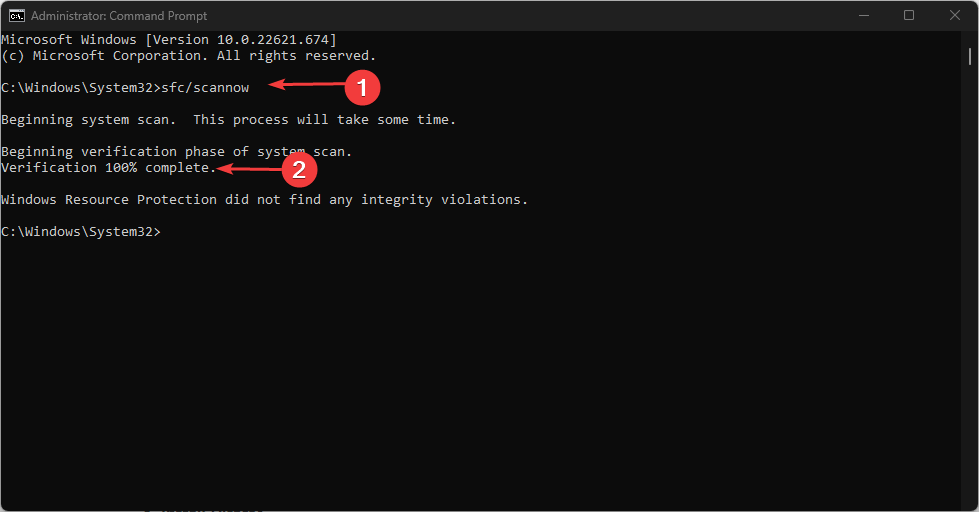
- Sorun devam ederse, aşağıdaki komutu çalıştırın:
Dism /Çevrimiçi /Cleanup-Image /RestoreHealth
DISM taramasının, uygulanması en basit düzeltmelerden biri olan SFC taraması gibi çalışması biraz zaman alacaktır. Ancak, işlem bittiğinde sorunu çözmesi gerekir.
5. Windows'u Sıfırla
- basın pencereler + BEN açmak için tuşlar Ayarlar.
- Gitmek sistem ve seç İyileşmek.

- Ardından, Bilgisayarı sıfırla düğme.
- Tercih ettiğiniz sıfırlama seçeneğini belirleyin ve istediğiniz yeniden yükleme türünü seçin.

- Yeniden yükleme ayarlarınızı onaylayın.
- Tıklamak Sıfırla süreci başlatmak için.
- Sıfırlamayı bitirmek için ekrandaki talimatları izleyin.
Adım adım talimatlarımızı da kontrol edebilirsiniz. Windows 11 nasıl sıfırlanır. Ve Windows 11 PC'de 0x00000154 BSOD hatasının nasıl düzeltileceği ile ilgili.
Kullanıcılar ayrıca beklenmeyen Mağaza istisnası hatası için düzeltmeler ayrıntılı kılavuzumuzda Windows 11'de.
Herhangi bir sorunuz veya öneriniz varsa, lütfen aşağıdaki yorumlar bölümünü kullanın.
Hâlâ sorun mu yaşıyorsunuz? Bunları bu araçla düzeltin:
SPONSORLU
Yukarıdaki öneriler sorununuzu çözmediyse, bilgisayarınızda daha derin Windows sorunları olabilir. Öneririz bu PC Onarım aracını indirme (TrustPilot.com'da Harika olarak derecelendirildi) bunları kolayca ele almak için. Kurulumdan sonra, sadece tıklayın Taramayı Başlat düğmesine ve ardından düğmesine basın Hepsini tamir et.
![Windows 10'da Kritik Hizmet Başarısız BSOD [Hızlı Kılavuz]](/f/2506202eb03ac2c1902c6a0344cffe40.jpg?width=300&height=460)

